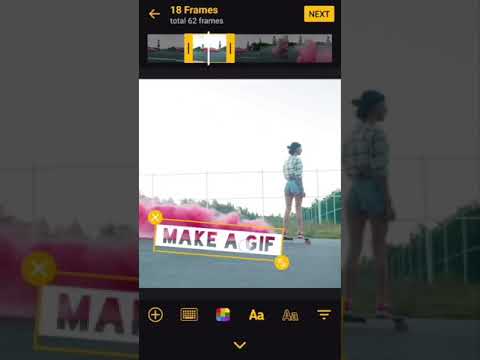ImgPlay - GIF Maker
Bevat advertentiesIn-app aankopen
3,4star
3,6K reviews
1 mln.+
Downloads
Iedereen
info
Over deze app
De ImgPlay-app is de eenvoudigste manier om GIF's te maken met foto's en video's.
Het is ontworpen voor iedereen om gemakkelijk GIF's te maken.
ImgPlay maakt elk moment van uw foto's en video's volledig tot leven.
ImgPlay biedt een aantal krachtige functies bij het maken van GIF's zoals Video naar GIF, Foto's naar GIF en GIF-editor.
Je kunt een deel van je video knippen om een GIF te maken, of meerdere foto's selecteren om een diavoorstelling of GIF te maken. U kunt ook bestaande GIF's bewerken.
Pas een filter toe en maak mooiere en grappige GIF's en deel deze met je vrienden. U kunt ook de beeldsnelheid aanpassen of de afspeelrichting heen en weer veranderen zoals een boemerang.
Deel je geweldige GIF's direct met je vrienden op verschillende sociale netwerken zoals Instagram, LINE en WhatsApp.
Maak nu een geanimeerde GIF met ImgPlay!
Eigenschappen
■ Maak GIF's op verschillende manieren
- Video naar GIF
U kunt video's die zijn opgeslagen in Galerij converteren naar GIF.
- Foto's naar GIF
U kunt meerdere foto's selecteren om ze naar een enkele GIF te converteren of een eenvoudige diavoorstelling te maken.
- GIF-editor
Gebruik dit wanneer u de GIF wilt bewerken die in uw galerij is opgeslagen. U kunt bestaande GIF's bewerken in. maak ze interessanter.
- Camera modus
U kunt een video opnemen met verschillende videocamera-apps die op uw apparaat zijn geïnstalleerd en direct GIF's maken van ImgPlay.
- Van andere apps
U kunt foto's, video's en GIF's die in andere apps zijn opgeslagen, zoals Google Drive of Dropbox, importeren en deze direct naar GIF converteren.
■ Maak GIF grappiger
- Pas verschillende filters toe
U kunt meer dan 30 prachtige filters toepassen om GIF's en diavoorstellingen te maken.
- Bewerk secties van Frame
Je kunt de delen van je keuze uit het hele frame bijsnijden en er slechts een deel van veranderen in een GIF.
- Snelheidscontrole
U kunt de beeldafspeelsnelheid wijzigen van 0,02 seconde in 1 seconde.
- Verander de afspeelrichting
U kunt de afspeelrichting instellen op vooruit, achteruit, vooruit en vervolgens weer achteruit (zoals een boemerang).
- Bijschriften toevoegen
■ Opslaan en delen
- Opslaan als GIF en video in Mijn galerij
Lage tot gemiddelde en hoge resoluties worden ondersteund.
- Herhaal opslaan
Wanneer u opslaat als video, kunt u kiezen hoe vaak u deze herhaaldelijk wilt opslaan. Als je een GIF wilt uploaden naar een sociaal netwerk dat geen GIF's kan delen, kies je de optie om de video meerdere keren te herhalen om op te slaan en te delen om het op een GIF te laten lijken.
- Deel direct
U kunt eenvoudig uw gemaakte GIF's en video's direct op verschillende sociale netwerken delen.
Heeft u vragen of opmerkingen? Neem gerust contact met ons op via imgplay.and@imgbase.me.
Contact
E-mail: imgplay.and@imgbase.me
Twitter: https://twitter.com/imgplay
Instagram: http://instagram.com/imgplay #imgplay
[Rechten]
1. Camera: ImgPlay heeft toegang tot uw camera om een video te maken voor het maken van GIF of video.
2. Microfoon: ImgPlay heeft toegang tot uw microfoon om geluid op te nemen voor het maken van GIF of video.
3. Opslagruimte: ImgPlay heeft toegang tot al uw foto's of video's in Galerij om GIF of video te maken. GIF of video kan worden opgeslagen in Galerij.
Het is ontworpen voor iedereen om gemakkelijk GIF's te maken.
ImgPlay maakt elk moment van uw foto's en video's volledig tot leven.
ImgPlay biedt een aantal krachtige functies bij het maken van GIF's zoals Video naar GIF, Foto's naar GIF en GIF-editor.
Je kunt een deel van je video knippen om een GIF te maken, of meerdere foto's selecteren om een diavoorstelling of GIF te maken. U kunt ook bestaande GIF's bewerken.
Pas een filter toe en maak mooiere en grappige GIF's en deel deze met je vrienden. U kunt ook de beeldsnelheid aanpassen of de afspeelrichting heen en weer veranderen zoals een boemerang.
Deel je geweldige GIF's direct met je vrienden op verschillende sociale netwerken zoals Instagram, LINE en WhatsApp.
Maak nu een geanimeerde GIF met ImgPlay!
Eigenschappen
■ Maak GIF's op verschillende manieren
- Video naar GIF
U kunt video's die zijn opgeslagen in Galerij converteren naar GIF.
- Foto's naar GIF
U kunt meerdere foto's selecteren om ze naar een enkele GIF te converteren of een eenvoudige diavoorstelling te maken.
- GIF-editor
Gebruik dit wanneer u de GIF wilt bewerken die in uw galerij is opgeslagen. U kunt bestaande GIF's bewerken in. maak ze interessanter.
- Camera modus
U kunt een video opnemen met verschillende videocamera-apps die op uw apparaat zijn geïnstalleerd en direct GIF's maken van ImgPlay.
- Van andere apps
U kunt foto's, video's en GIF's die in andere apps zijn opgeslagen, zoals Google Drive of Dropbox, importeren en deze direct naar GIF converteren.
■ Maak GIF grappiger
- Pas verschillende filters toe
U kunt meer dan 30 prachtige filters toepassen om GIF's en diavoorstellingen te maken.
- Bewerk secties van Frame
Je kunt de delen van je keuze uit het hele frame bijsnijden en er slechts een deel van veranderen in een GIF.
- Snelheidscontrole
U kunt de beeldafspeelsnelheid wijzigen van 0,02 seconde in 1 seconde.
- Verander de afspeelrichting
U kunt de afspeelrichting instellen op vooruit, achteruit, vooruit en vervolgens weer achteruit (zoals een boemerang).
- Bijschriften toevoegen
■ Opslaan en delen
- Opslaan als GIF en video in Mijn galerij
Lage tot gemiddelde en hoge resoluties worden ondersteund.
- Herhaal opslaan
Wanneer u opslaat als video, kunt u kiezen hoe vaak u deze herhaaldelijk wilt opslaan. Als je een GIF wilt uploaden naar een sociaal netwerk dat geen GIF's kan delen, kies je de optie om de video meerdere keren te herhalen om op te slaan en te delen om het op een GIF te laten lijken.
- Deel direct
U kunt eenvoudig uw gemaakte GIF's en video's direct op verschillende sociale netwerken delen.
Heeft u vragen of opmerkingen? Neem gerust contact met ons op via imgplay.and@imgbase.me.
Contact
E-mail: imgplay.and@imgbase.me
Twitter: https://twitter.com/imgplay
Instagram: http://instagram.com/imgplay #imgplay
[Rechten]
1. Camera: ImgPlay heeft toegang tot uw camera om een video te maken voor het maken van GIF of video.
2. Microfoon: ImgPlay heeft toegang tot uw microfoon om geluid op te nemen voor het maken van GIF of video.
3. Opslagruimte: ImgPlay heeft toegang tot al uw foto's of video's in Galerij om GIF of video te maken. GIF of video kan worden opgeslagen in Galerij.
Geüpdatet op
Veiligheid van gegevens begint met inzicht in de manier waarop ontwikkelaars je gegevens verzamelen en delen. Procedures voor gegevensprivacy en beveiliging kunnen variëren op basis van je gebruik, regio en leeftijd. De ontwikkelaar heeft deze informatie aangeleverd en kan die in de loop van de tijd updaten.
Deze app kan deze typen gegevens delen met derden
Locatie, App-activiteit en App-gegevens en -prestaties
Geen gegevens verzameld
Meer informatie over hoe ontwikkelaars aangeven welke gegevens ze verzamelen
Gegevens worden tijdens de overdracht versleuteld
Gegevens kunnen niet worden verwijderd
Beoordelingen en reviews
3,5
3,42K reviews
R Buis
- Markeren als ongepast
28 september 2024
Werkt goed alleen last van bugs af en toe omdat de App niet wil laden
N Smit
- Markeren als ongepast
26 december 2022
Niet nemen, ik snap dat ze geld willen verdienen. Maar ik ga geen 2 euro betalen om geen watermerk erop te zien.
Dano Lover
- Markeren als ongepast
3 december 2022
Doesn't work on my device, does not find any content.
Wat is er nieuw
- Bug fixes and stability improvements.
App-support
Over de ontwikkelaar
IMGBASE INC
imgplay.and@imgbase.me
Rm A-702
338 Gwanggyojungang-ro, Suji-gu
용인시, 경기도 16942
South Korea
+82 31-211-9149